자동 업그레이드
1년 후 갱신 $ 49 .00
귀하의 특별 10% 할인은 만료까지 15:00
$ 119
$ 417 .00
일회성 구매
Windows/MacOS용 데스크톱
$ 119
$ 239
100가지 크리에이티브 애드온
$ 0
$ 99
Luminar Neo 동영상 강좌
$ 0
$ 79
iOS/Android/ChromeOS용 모바일 앱
크리에이티브 라이브러리 액세스
Luminar Neo 빠른 시작 가이드
선물
1년간 무제한 업데이트 포함
최고 인기 상품
$ 159
$ 477 .00
일회성 구매
Windows/MacOS용 데스크톱
$ 119
$ 239
100가지 크리에이티브 애드온
$ 0
$ 99
Luminar Neo 동영상 강좌
$ 0
$ 79
iOS/Android/ChromeOS용 모바일 앱
$ 40
$ 60
크리에이티브 라이브러리 액세스
Luminar Neo 빠른 시작 가이드
선물
1년간 무제한 업데이트 포함
$ 179
$ 546 .00
일회성 구매
Windows/MacOS용 데스크톱
$ 99
$ 239
100가지 크리에이티브 애드온
$ 0
$ 99
Luminar Neo 동영상 강좌
$ 0
$ 79
iOS/Android/ChromeOS용 모바일 앱
$ 40
$ 60
크리에이티브 라이브러리 액세스
$ 40
$ 69
Luminar Neo 빠른 시작 가이드
선물
1년간 무제한 업데이트 포함
사용자가 신뢰하는 안정적인 고객 지원
기술 지원
만족도 9/10
필요에 따라 독립형 또는 플러그인으로 사용 가능

macOS용 독립형 앱

Windows용 독립형 앱
Adobe Photoshop® 플러그인
Adobe Lightroom® Classic 플러그인
macOS용 Photos® 확장 프로그램
수상 경력 보유 제품
Luminar는 다양한 숙련도를 가진 사람들이 편리하게 사용할 수 있도록 설계되었습니다. 직관적인 AI 기반 조작 방식을 통해 복잡한 다단계 작업을 자동화할 수 있습니다.

영구 라이선스
데스크톱 버전
영구 데스크톱 라이선스를 구매하면 Luminar Neo를 영구적으로 소유할 권리가 부여됩니다. 이 플랜으로 다음이 가능합니다:
영구 크로스 디바이스 라이선스
영구 데스크톱 라이선스의 모든 기능을 포함하며, 추가로:
영구
맥스 라이선스
최상위 플랜. 영구 크로스디바이스 플랜의 모든 기능 포함, 추가 기능 제공:
예. 기기 간 편집은 영구 크로스디바이스 라이선스 및 영구 Max 라이선스에 포함되어 있습니다. 휴대폰에서 작업을 시작하고 데스크톱이나 태블릿에서 그대로 이어서 할 수 있습니다. 현재는 단방향(모바일 → 데스크톱)만 지원하며, 역방향(데스크톱 → 모바일)은 향후 업데이트에서 제공될 예정입니다.
1년 후에는 생성형 도구나 새로운 업그레이드에 어떻게 접근할 수 있나요?
1년이 지나면 현재 플랜을 기반으로 한 개인 맞춤형 혜택이 제공되어 생성형 도구와 새로운 업그레이드를 계속 이용할 수 있습니다.
생성형 도구와 AI 도구의 차이는 무엇인가요?
Luminar Neo는 다양한 사진 편집 도구를 지원하며, 주로 AI 기반 도구입니다. 하늘을 즉시 쉽게 교체할 수 있는 하늘 AI나 한 슬라이드에 12가지 개선 사항을 적용하는 사진 향상 도구인 인핸스 AI와 같은 도구를 사용할 수 있습니다. 생성형 도구는 사진을 분석하고 사진의 내용에 따라 새로운 요소를 생성합니다. 현재 Luminar Neo에는 원하지 않는 요소를 지우고 빈 공간을 매끄럽게 채우는 GenErase, 요소를 다른 요소로 교체하는 GenSwap, 프레임 가장자리를 넘어 장면을 확장하는 GenExpand 등 세 가지 생성형 도구가 있습니다.
새로운 기기에서 Luminar Neo를 어떻게 사용하나요?
새 기기에 Luminar Neo를 설치하려면 앱을 다운로드하기만 하면 됩니다. 다운로드가 완료되면 Skylum 계정 자격 증명을 사용하여 로그인하세요.
이미 모든 라이선스 시트가 사용 중인 경우, 현재 활성화된 장치를 보여주는 팝업이 나타납니다. "로그아웃 후 실행"을 선택하면 이전 장치에서 앱을 비활성화하고 새 장치에서 활성화할 수 있습니다. 자세히 알아보기
기존에 사용하던 모든 기기를 계속 사용하려면, Skylum 계정의 “나의 소프트웨어” 탭에서 “시트 구매” 버튼을 클릭하여 추가 시트를 직접 구매할 수 있습니다.
어떤 언어를 지원하나요?
Luminar Neo는 다음 언어로 제공됩니다: 영어, 독일어, 스페인어, 프랑스어, 이탈리아어, 중국어(간체 및 번체), 한국어, 일본어, 포르투갈어, 네덜란드어, 폴란드어, 스웨덴어, 노르웨이어, 덴마크어, 체코어, 우크라이나어.
Luminar Mobile는 다음 언어로 제공됩니다: 영어, 독일어, 프랑스어, 스페인어, 일본어, 이탈리아어, 네덜란드어, 우크라이나어, 폴란드어, 한국어, 포르투갈어, 간체 중국어, 번체 중국어, 힌디어, 인도네시아어, 터키어.
참고: 크리에이티브 라이브러리 강의는 영어로만 제공됩니다.
시스템 요구사항은 무엇인가요?
자세한 시스템 요구사항은 지원 페이지에서 확인할 수 있습니다:
Mac용:
Windows용:
30일 환불 보장! 만약 제품에 만족을 못 하셨다면 제품 구매일 기준 30일 안에 전액 환불받으세요.


Windows/MacOS용 데스크톱과 1년간 모든 생성 도구에 대한 전체 액세스.
100가지 크리에이티브 애드온
Luminar Neo 동영상 강좌

Windows/MacOS용 데스크톱과 1년간 모든 생성 도구에 대한 전체 액세스.
iOS/Android/ChromeOS용 모바일 앱
100가지 크리에이티브 애드온
Luminar Neo 동영상 강좌

Windows/MacOS용 데스크톱과 1년간 모든 생성 도구에 대한 전체 액세스.
iOS/Android/ChromeOS용 모바일 앱
100가지 크리에이티브 애드온
Luminar Neo 동영상 강좌



제 컴퓨터에 작동을 합니까? Luminar Neo 관련 시스템 요구사항이 무엇입니까?
Luminar Neo는 다음 최소 시스템 요구 사항을 충족하는 컴퓨터에서 작동합니다.
Mac에 경우:
MacBook, MacBook Air, MacBook Pro, iMac, iMac Pro, Mac Pro, Mac mini, 2010년 초 또는 이후
CPU Intel® Core™ i5 8gen 또는 그 이상
메모리 8 GB RAM 또는 그 이상 (16+ GB RAM 추천)
macOS 12 또는 그 이상. 중요: macOS 10.13;10.14;10.15은 지원되지 않습니다.
하드디스크 10 GB 여유 공간; 최고의 성능을 위해 SSD
디스플레이 1280x768 또는 그 이상
Windows에 경우:
마우스 또는 비슷한 인풋 디바이스가 포함된 Windows 기반의 하드웨어 PC
CPU Intel® Core™ i5 8gen 또는 그 이상, AMD Ryzen™ 5 또는 그 이상
Open GL 3.3 또는 이후 출시된 호환 그래픽 카드
메모리 8 GB RAM 또는 그 이상 (16+ GB RAM is recommended)
운영 체제 Windows 10 버전 1909 또는 그 이상 (64-bit OS만).
하드디스크 10 GB 여유 공간; 최고의 성능을 위해 SSD
디스플레이 1280x768 또는 그 이상
Luminar Neo를 다운로드하고 활성화하는 방법은 무엇입니까?
주문을 완료하면 설치 프로그램이 자동으로 컴퓨터에 다운로드됩니다. 또한 구매 시 입력한 이메일 주소로 Skylum 팀이 다운로드 링크와 함께 활성화 안내 메일을 발송합니다.
향후 사용을 위해 다운로드 링크는 Skylum 계정에서 언제든지 확인하실 수 있습니다.
앱을 활성화하려면 앱 내에서 Skylum 계정으로 로그인해야 합니다. 라이선스 키나 활성화 코드는 필요하지 않습니다. Luminar Neo를 실행하면 Skylum 계정으로 로그인하라는 창이 나타납니다:
1. 이메일 주소를 입력하여 기존 계정이 있는지 확인하세요.
계정이 없다면 이 과정에서 새로 생성됩니다. 구매 시 사용한 이메일 주소를 꼭 사용하세요.
2. 구매 시 사용한 이메일과 Skylum 계정 비밀번호로 로그인하세요.
Google, Facebook, Microsoft 또는 Apple 계정으로 Skylum 계정을 만든 경우, 해당 버튼을 클릭하세요.
첫 활성화인 경우 비밀번호를 새로 설정하라는 안내가 나타날 수 있습니다.
3. 축하합니다! Luminar Neo가 성공적으로 활성화되었습니다.
*Skylum 계정은 있으나 다른 이메일로 Luminar Neo를 구매하셨다면, Skylum 계정의 ‘My Software > App isn’t showing?’ 섹션에서 계정을 병합할 수 있습니다.
그래도 여전히 계정에 Luminar Neo가 표시되지 않는다구요? 저희 고객 지원 서비스팀에게 문의주시면 친절하게 도와드리겠습니다.
어떤 카메라가 지원됩니까?
Luminar Neo RAW 처리는 당사 고유의 강력한 RAW 엔진을 기반으로 합니다. 이곳에서 지원되는 카메라의 전체 목록을 확인할 수 있습니다. 당사는 정기적으로 라이브러리를 업데이트하고 신규 카메라에 대한 완벽한 지원을 제공하기 위해 자체적으로 개선합니다.
Luminar Neo를 플러그인 형태로 사용할 수 있습니까?
Luminar Neo는 독립형 편집기와 플러그인 편집기로 모두 작동할 수 있는 범용 솔루션입니다.
Luminar Neo는 다음에서 플러그인 또는 확장으로 사용할 수 있습니다:
Lightroom Classic (버전 6부터)
Photos for macOS
Luminar Neo의 모든 도구를 플러그인 모드에서 사용할 수 있나요?
호스트 앱에서 Luminar Neo로 이미지를 보내는 방법에 대한 자세한 내용은 다음 링크를 참조하세요: https://support.skylum.com/about-luminar-neo/luminar-neo-with-other-software
Luminar X 멤버십과 Luminar Neo 프로 구독의 차이점은 무엇인가요?
Luminar Neo의 프로 월간 및 연간 구독 플랜으로 가입 기간 동안 사용할 수 있는 모든 익스텐션 뿐만 아니라 제공되는 모든 업데이트 또는 새 버전도 Luminar Neo의 프로 월간 및 연간 구독 플랜을 통해 Luminar Neo 앱에서 액세스할 수 있습니다.
Luminar X 멤버십은 Luminar를 이미 소유하고 있거나 구독하고 있으며 창의성을 한 단계 끌어올리고 싶은 사람들을 위한 유료 구독 옵션입니다. Luminar X 회원은 Luminar 프리셋, LUT, 스카이 질감을 포함한 크리에이티브 자산의 월별 콘텐츠를 즐길 수 있습니다. 또한 Luminar X 멤버십 플랜을 선택하는 Luminar X 회원들은 매년 4개의 Luminar 튜토리얼과 4개의 사진 튜토리얼을 받게 됩니다.
중요: Luminar X 멤버십 프로 및 기본 요금제는 Luminar Neo 앱 또는 그 익스텐션을 포함하지 않습니다.
구독을 취소하면 Luminar Neo 및 익스텐션은 어떻게 됩니까?
구독을 취소할 시 다음 청구 주기가 시작될 때 요금이 청구되지 않습니다. 결제 기간 동안 Luminar Neo 및 그 익스텐션 기능을 계속 사용할 수 있습니다.
가입하기 전에 Luminar Neo 및 익스텐션에 대한 평생 라이센스를 보유한 경우, 가입 기간이 끝난 후 Luminar Neo 및 평생 라이센스를 보유한 익스텐션을 사용할 수 있습니다. 그러나 신규 익스텐션에는 액세스할 수 없으며, 가입 기간 동안 사용 가능했던 (종신 라이선스를 소유하지 않았던) 모든 익스텐션에 액세스할 수 없게 됩니다. 또한 Luminar 앱의 향후 가능한 새 버전에 액세스할 수 없습니다.
Luminar Neo는 무엇입니까?
Luminar Neo는 미래의 AI 기술로 구동되는 혁신적인 이미지 편집기입니다. 복잡한 편집 루틴을 단순화하고 크리에이터가 가장 대담한 아이디어를 실현할 수 있도록 합니다. 그리고 즐겁게 사용할 수 있습니다.
새로운 코어 엔진 및 레이어 워크플로우를 사용하여 편집 속도와 유연성을 확보하세요.
Luminar Neo를 위해 구축된 신규 엔진은 최대의 성능과 창의성을 위해 결합되었습니다. 진화된 경험의 모든 최상의 솔루션을 기반으로 하며, 복잡한 창의적 결과를 달성하기 위해 개발되었습니다.
장면의 조명을 창의적으로 제어하기 위해 사진의 조명을 조정할 수 있습니다. 렌즈와의 거리에 따라 이미지의 노출을 조절하여 배경과 전경 노출을 독립적으로 조절할 수 있습니다.
렌즈와 센서의 먼지와 오물로 인한 이미지의 얼룩을 자동으로 제거합니다.
도시 경관 속 스카이에 있는 원치 않는 전력선을 제거합니다.
한 번에 두 개 이상의 이미지를 손쉽게 결합하여 무한한 창의적 가능성을 실험해 보세요.
...그리고 더 많은 기능이 있습니다.
지원되는 언어는 무엇인가요?
Luminar Neo는 영어, 독일어, 스페인어, 프랑스어, 이탈리아어, 중국어 간체 및 번체, 한국어, 일본어, 포르투갈어, 네덜란드어, 폴란드어, 스웨덴어, 노르웨이어, 덴마크어, 우크라이나어로 사용할 수 있습니다.



LuminarAI는 무엇입니까?
LuminarAI는 완전히 새로운 애플리케이션 및 플러그인으로 세계 최초로 AI로 완전히 구동되는 이미지 편집 소프트웨어입니다.
Skylum은 뛰어난 결과를 위해 인공지능 기술을 활용하는 소프트웨어를 구축하는 것으로 잘 알려졌지만 LuminarAI는 완전히 다른 소프트웨어입니다.
LuminarAI는 인공지능 기술이 핵심으로 된 프로그램 입니다. 인공지능 기술은 시간과 노력을 절약합니다. 기존의 다른 편집 소프트웨어는 시간이 오래 걸리고 배우기가 어려웠죠. 만족스러운 결과를 얻으려면 노력과 기술이 필요했습니다. LuminarAI를 사용하면 멋진 사진을 훨씬 빠르게 만들 수 있습니다. 기술 수준과 관계없이 누구에게나 적합합니다.
LuminarAI는 인공지능 기술을 마케팅 용도가 아닌 진정한 스마트 기술로 가득 차 있습니다. LuminarAI는 더 짧은 시간에 더 많은 작업을 수행할 수 있는 많은 AI 도구를 제공합니다. 스카이AI, 페이스AI, 바디AI, 눈동자AI, 대기AI 등과 같은 혁신적인 옵션은 오래 기억에 남는 스타일과 경쟁력 있는 차별화를 부여합니다. 품질, 속도 또는 창의적인 옵션 등 모든 방면을 고려했습니다.
LuminarAI를 다운로드하고 활성화하는 방법은 무엇입니까?
다운로드 링크는 Skylum 계정에서 확인하실 수 있습니다.
참고: LuminarAI 는 구매시 사용한 이메일 주소에 연결됩니다. 해당 이메일을 사용하여 Skylum 계정에 로그인하거나 필요한 경우 해당 이메일 주소에 연결된 새 Skylum 계정을 만드십시오.
1. 여기에서 로그인 페이지를 방문하십시오.
2. 이미 계정이 있는 경우 Google, Facebook, Microsoft, Apple 또는 이메일과 비밀번호로 로그인 하십시오.
3. 계정이없는 경우 여기에서 만들 수 있습니다. LuminarAI구매시 사용한 것과 동일한 이메일을 선택하십시오.
4. Skylum 계정이 있지만 다른 이메일 주소를 사용하여LuminarAI를 구입 한 경우 Skylum 계정의 내 소프트웨어 탭 > 내 라이선스 연결 에서 계정을 하나로 병합할 수 있습니다. 그런 다음 새 이메일 주소의 받은 편지함으로 이동하여 이메일 인증을 해주시기 바랍니다.
5. 계정에 LuminarAI를 포함한 모든 Skylum 소프트웨어가 있는 내 소프트웨어 탭에 표시됩니다.
6. LuminarAI 탭에서 다운로드 버튼을 클릭하여 LuminarAI를 다운로드 하십시오.
활성화 프로세스를 더욱 쉽고 빠르게 만들었습니다. LuminarAI를 사용하기 위해 라이선스 번호를 기억할 필요가 없습니다. 이제 계정에서 직접 LuminarAI를 활성화 할 수 있습니다.
저희의 모든 소프트웨어는 처음 열 때에 항상 자동으로 평가판 모드로 실행됩니다. LuminarAI를 시작하면 Skylum 계정에 로그인하라는 창이 표시됩니다.
LuminarAI를 활성화하려면 :
아직 계정에 Luminar AI가 표시되지 않습니까? 저희 지원팀이 도와 드리겠습니다.
LuminarAI의 시스템 요구사항은 무엇입니까?
LuminarAI는 다음과 같은 최소 시스템 요구 사항을 충족하는 컴퓨터에서 작동합니다.
Mac:
MacBook, MacBook Air, MacBook Pro, iMac, iMac Pro, Mac Pro, Mac mini
CPU Intel® Core™ i5 8gen 또는 그 이상
메모리 8 GB RAM 또는 그 이상(16+ GB RAM을 권장합니다)
macOS 10.13.6 또는 그 이상. 중요: macOS 10.12 은 지원되지 않습니다.
하드디스크10 GB 여유 공간; 최고의 성능을 위해 SSD 권장
다스플레이 사이즈 1280x768 또는 그 이상
LuminarAI는 M1칩에서의 작동을 지원합니다. (업데이트 3 부터)
Windows:
마우스 또는 유사한 입력 장치가 있는 Windows 기반 하드웨어 PC
CPU Intel® Core™ i5 8gen 또는 그 이상, AMD Ryzen™ 5 또는 그 이상
Open GL 3.3 or 그 이후에 출시된 호환용 그래픽 카드
메모리 8 GB RAM 또는 그 이상(16+ GB RAM을 권장합니다)
운영시스템 Windows 10 또는 그 이상 (64-bit OS에만 해당). 중요: Windows 7 및Windows 8.1는 지원되지 않습니다.
하드디스크10 GB 여유 공간; 최고의 성능을 위해 SSD 권장
다스플레이 사이즈 1280x768 또는 그 이상
제3자 플러그인도 지원되나요? (Aurora HDR 및 Luminar 4 포함)
다른 애플리케이션에서는 타사 플러그인이 지원되며 처리된 이미지를 새 레이어로 다시 보냅니다.
LuminarAI의 변경 사항 중 하나는 레이어를 로컬 조정 도구로 전환하는 것으로 AI 기반 도구의 스마트 세분화입니다. 이런 이유로 LuminarAI에서 타사 플러그인을 지원할 수 없습니다. 브래킷 사진을 병합해야 하는 경우 독립형 모드에서 Aurora HDR을 사용하는 것이 좋습니다.
LuminarAI를 플러그인의 형태로 동시에 사용 가능한가요?
LuminarAI는 독립형과 플러그인으로 모두 작동할 수 있는 범용 솔루션입니다.
LuminarAI를 플러그인으로 사용하면 호스트 응용 프로그램에 창의적이고 시간을 절약할 수 있는 작업 환경을 만들 수 있습니다. LuminarAI를 사용하면 사진을 향상시키는 혁신적인 방식을 사용할 수 있으며 현재 작업 환경에도 편리하게 맞출 수 있습니다.
LuminarAI는 다음과 같은 프로그램에 플러그인 또는 확장형으로 사용될 수 있습니다:
Lightroom Classic (버전6부터)
Photoshop (버전 CS5부터)
Photos (macOS)
LuminarAI는 RAW 파일을 처리할 수 있나요?
물론입니다! LuminarAI RAW 엔진을 기반으로 RAW 파일이 처리됩니다. 저희는 정기적으로 라이브러리를 업데이트하고 새로운 카메라에 대한 완벽한 지원을 제공하기 위해 자체적으로 개선 과정을 거칩니다. 여기에서 지원되는 카메라의 전체 목록을 확인할 수 있습니다.
Luminar Neo 자세히 알아보기

AI 이미지 보정

RAW 편집

레이어 지원

비파괴적 편집

렌즈 보정

복제 도구

닷지 및 번 도구

색상 보정

자르기 및 크기 조정

일괄 처리

독립 앱
macOS

독립 앱
windows

Adobe Photoshop®
플러그인

Adobe Lightroom®
클래식 플러그인

macOS Photos®
확장 기능
120가지 프리셋
사진을 향상하세요
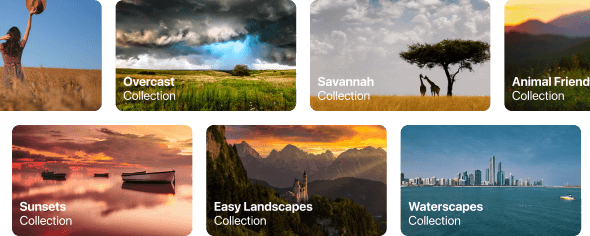
50가지 오버레이
독특한 효과

35가지 하늘
깊은 인상을 남기는
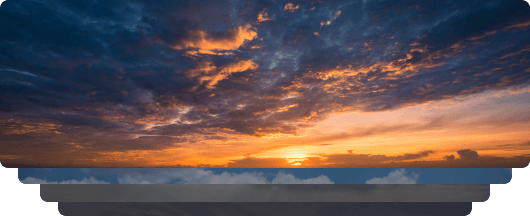
40가지 LUT
손쉬운 고급 편집을 위한

기능 탐색:

향상 AI

구조 AI

초대비

구도 AI

현상

컬러

닷지 & 번

하늘 AI

골든 아워

분위기 AI

안개 없애기

햇빛

트와일라잇 인핸서 AI

워터 인핸서 AI

색상 변환
신규
재조명 AI

매직 라이트 AI

분위기 (필터/LUT)

네온&글로우

필름 입자 AI

오버레이 AI

피부 AI

얼굴 AI

바디 AI

인물 사진 보케 AI

스튜디오 조명

인물 사진 배경

하이 키

GenErase

GenExpand

GenSwap

초선명 AI

노이즈리스 AI

업스케일 AI

HDR 병합

파노라마 스티칭

포커스 스태킹

AI 이미지 보정

RAW 편집

레이어 지원

비파괴적 편집

렌즈 보정

복제 도구

닷지 및 번 도구

색상 보정

자르기 및 크기 조정

일괄 처리

독립 앱
macOS

독립 앱
windows

Adobe Photoshop®
플러그인

Adobe Lightroom®
클래식 플러그인

macOS Photos®
확장 기능
120가지 프리셋
사진을 향상하세요
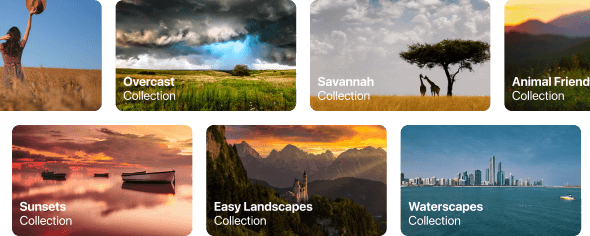
50가지 오버레이
독특한 효과

35가지 하늘
깊은 인상을 남기는
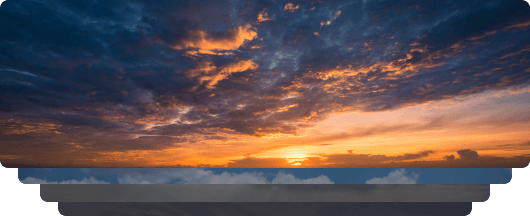
40가지 LUT
손쉬운 고급 편집을 위한

100가지 크리에이티브 애드온










다양한 색상의 반짝이는 조명과 플레어가 포함된 JPEG 형식의 10가지 오버레이로 분위기 있는 이미지를 만들어 보세요. Luminar Neo의 레이어 및/또는 인물 배경 제거 도구와 함께 사용하여 모든 장르의 사진에 적용해 보세요. 몇 번의 클릭만으로 흥미로운 조명 효과를 추가하거나 피사체를 새로운 방식으로 돋보이게 만들 수 있습니다. 지금 체험해 보세요!
사진에 특별한 느낌을 더하고 싶으신가요? Luminar Neo의 레이어 기능과 함께 쉽게 사용할 수 있는 JPEG 형식의 10가지 실험적인 오버레이를 통해 어떤 사진도 시선을 사로잡는 사진으로 바꿔보세요. 다양한 색상과 모양의 10가지 매혹적인 효과 중에서 선택하고 몇 번의 클릭만으로 독특한 분위기를 연출하세요. 핑크색부터 황금색 원까지, 다음 걸작을 위한 완벽한 오버레이를 찾을 수 있습니다.
일본 여행 중에 찍은 사진이나 일본풍을 연상시키는 분위기를 연출하고 싶은 사진을 향상시켜 보세요. 풍경부터 상징적인 명소, 음식 사진까지, 이 팩은 매우 다양하게 활용할 수 있습니다!
캠핑과 하이킹 사진을 최상의 상태로 만들 수 있도록 설계된 이 10가지 프리셋은 자연스럽고 생동감 넘치는 아웃도어 사진을 찍을 수 있도록 도와줍니다. 웅장한 산을 촬영하든 아늑한 캠프파이어를 촬영하든, 클릭 한 번으로 최고의 사진을 찍을 수 있습니다.
여기가 아직 지구인가요, 아니면 외계 행성인가요? 이 특별한 10가지 프리셋 컬렉션은 풍경 사진에 미묘하고 다른 세상 같은 느낌을 주도록 설계되었습니다. 보는 사람의 시선을 사로잡는 생생한 색상으로 평범한 풍경을 초현실적인 장면으로 바꿔보세요.
남미의 여러 나라를 둘러보면서 10가지 프리셋이 사진에 영화 같은 느낌을 더해주는 것을 경험해 보세요. 풍경 사진에 적합한 이 여행 친화적인 컬렉션으로 아름다운 풍경을 담아내고 사진에 감각을 더해 보세요.
멋진 아프리카 대륙을 주제로 한 이 팩에는 인물과 풍경 사진을 위한 다양한 프리셋이 포함되어 있습니다. 아프리카 여행에서 만나는 랜드마크, 사파리 사진, 건축물 사진, 인물 사진의 품질을 향상시켜 보세요.
미국 전역을 여행하는 동안 환상적인 사진을 만들어 보세요. 랜드마크, 국립공원, 유명 도시의 일반 도시 풍경 이미지를 향상시켜 보세요. 10가지 멋진 프리셋을 몇 번만 클릭하면 다양하고 멋진 효과를 얻을 수 있습니다.
이 매혹적인 10가지 프리셋 컬렉션은 중동의 풍경, 건축물, 거리 스타일, 자연의 신비로운 아름다움을 표현할 수 있도록 디자인되었습니다. 따뜻한 톤, 진한 노란색, 파란색과 황금색 등 사진에 딱 맞는 프리셋을 찾을 수 있습니다.
북유럽 여행 사진에 딱 맞는 10가지 다용도 프리셋 컬렉션을 만나보세요. 전원 풍경, 자연의 경이로움, 스칸디나비아 분위기가 물씬 풍기는 아늑한 건축물을 촬영해 보세요. 여행 가방을 준비할 시간입니다!
Luminar Neo 비디오 강좌
Luminar Neo의 창의적인 사진 편집 기술

강좌 소개 및 개요
알버트 드로스가 자신을 소개하고 이 사진에서 배울 내용에 대한 간략한 개요와 함께...

사진 입문
최고의 사진을 얻기 위해서는 사진을 찍을 때 어떤 것에 초점을 맞춰야 할까요?

기초 편집
알버트가 Luminar Neo의 레이아웃과 훌륭한 결과를 바로 얻을 수 있도록 도와주는 기본 도구를 소개합니다.

고급 편집
알버트가 Luminar Neo의 고급 도구와 이를 사용하여 사진을 돋보이게 만드는 방법을 자세히 설명합니다.

드라마틱한 편집
여러분의 사진을 창의적으로 편집해 보세요! 알버트는 보다 창의적인 도구로 사진을 편집하여 극적인 면을 부각시키고 사진에 새로운 생명을 불어넣습니다.

포커스 스태킹
Luminar Neo의 확장 기능으로 더 인상적인 결과물을 만들어 보세요. 이 동영상에서는 Luminar Neo의 포커스 스태킹 확장 기능으로 포커스 스태킹을 수행하는 방법을 배웁니다.

도시 풍경
도시 풍경 사진의 성패를 가르는 요소는 무엇일까요? 두바이의 평범한 사진을 인상적인 사진으로 바꾸는 방법을 살펴보세요.

숲
알버트가 인상적인 시그니처 숲 사진을 만들기 위해 어떤 Luminar Neo 도구를 사용하는지 알아보세요. 분위기 AI, 햇빛 및 기타 도구도 주목하세요!

프리셋
프리셋을 사용하여 사진에서 흥미로운 색상 솔루션을 빠르게 얻는 방법을 알아보세요. 알버트가 프리셋을 사용하여 더욱 아름다운 숲 사진을 찍는 방법을 알려드립니다.

강좌 요약
이 강좌에서 배운 모든 내용을 간단히 요약해 보세요. 즐거운 시간 되세요!
Albert Dros
사진작가, 작가, 교육자
알버트 드로스는 독특한 사진을 기획하고 제작하는 데 남다른 열정을 가진 네덜란드의 풍경 사진작가입니다. 화산, 일식, 자연의 독특한 측면이 그의 관심을 끌고 있습니다. 그는 단순한 사진을 찍는 데 그치지 않습니다.
"Go big or go home" is his motto, always trying to add some unique element to his shots.
그의 작품은 전 세계적으로 인정받아 전 세계 주요 언론 매체에 소개되었습니다.
알버트는 사진 교육자로서뿐만 아니라 개인 프로젝트를 위해 여행을 많이 다닙니다. 네덜란드에서도 그는 사진 촬영을 멈출 수 없습니다. 그의 영감은 멈추지 않습니다.
귀하의 추가 10% 할인이 기다리고 있습니다 — 아래 코드를 복사하여 결제 시 적용하세요. 하지만 서두르세요, 15분 후 만료됩니다!
15:00


원하는 요금제에 10% 특별 할인 혜택을 받아보세요. 이메일 주소를 입력하면 즉시 프로모션 코드가 전송됩니다.

Skylum 제품 구매를 인증하고 Luminar Neo를 기존 고객 할인가로 구매해보세요.
Skylum 제품 구매를 인증하고 Luminar Neo를 기존 고객 할인가로 구매해보세요.
Enter the email associated with your current Skylum product to verify your previous purchase and buy Luminar Neo with a loyalty discount.
Get your 30% discount on any plan of your choice. The promo code is valid for 24 hours only. Don’t miss this exclusive deal!
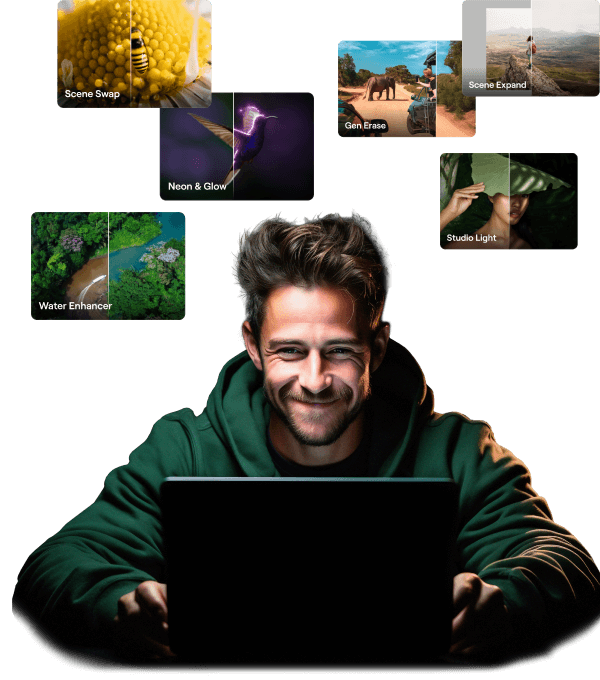
기능 확장 패키지, 한정 기간 업그레이드
생성형 AI 기능
Gen Erase, Gen Expand, Gen Swap
2025년 1월 1일까지 사용 가능
플랫폼 기능 업그레이드
스튜디오 조명, 네온 & 글로우, 워터 인핸서
평생 무제한 액세스
모든 업데이트 및 새로운 기능
평생 무제한 액세스(2025년 1월 1일 이전 릴리스)